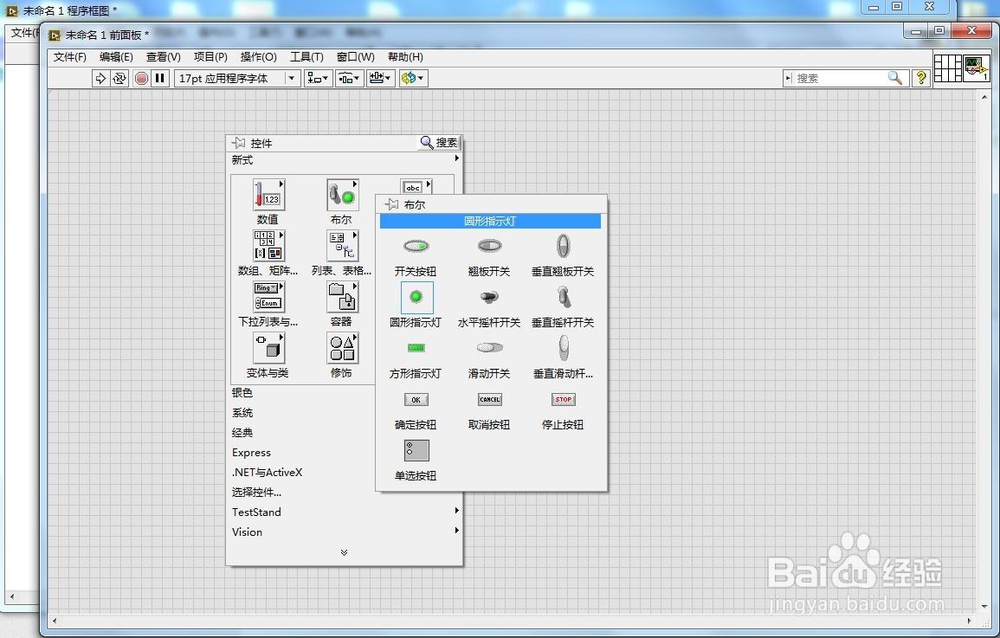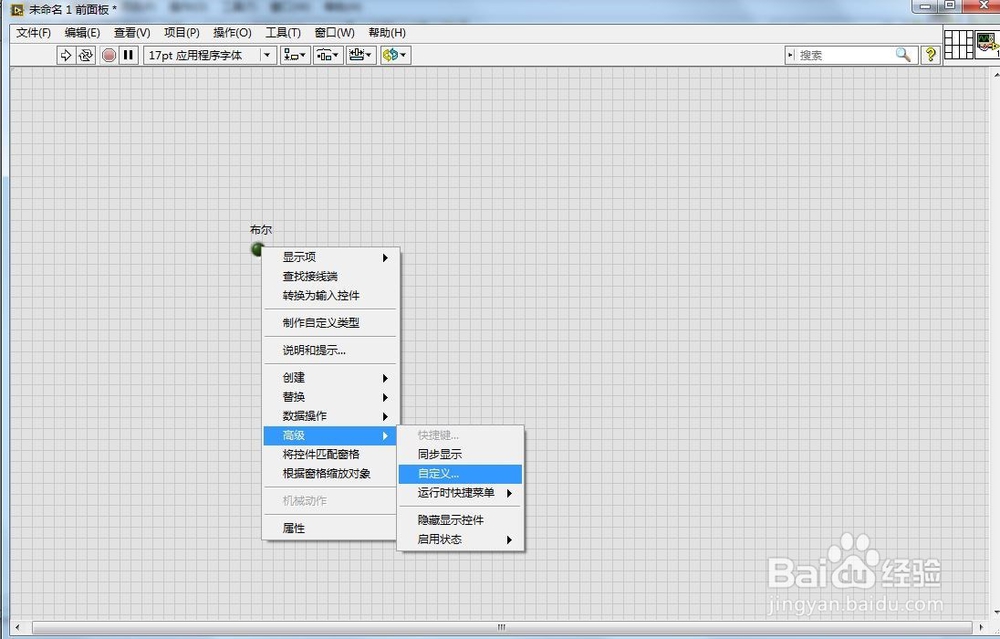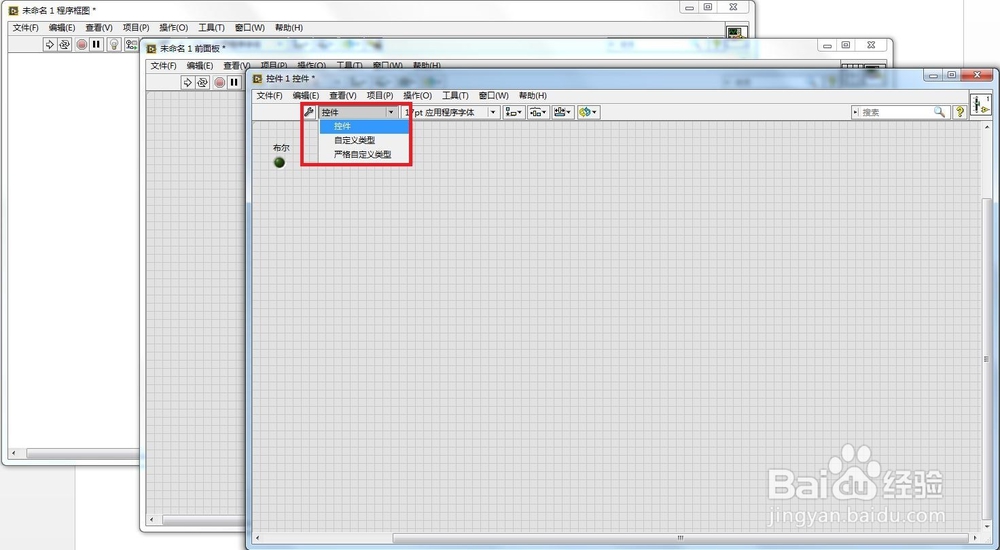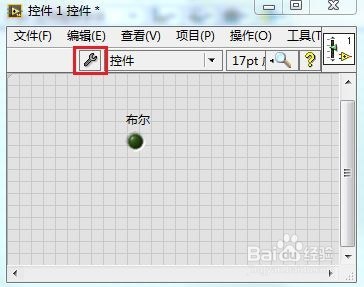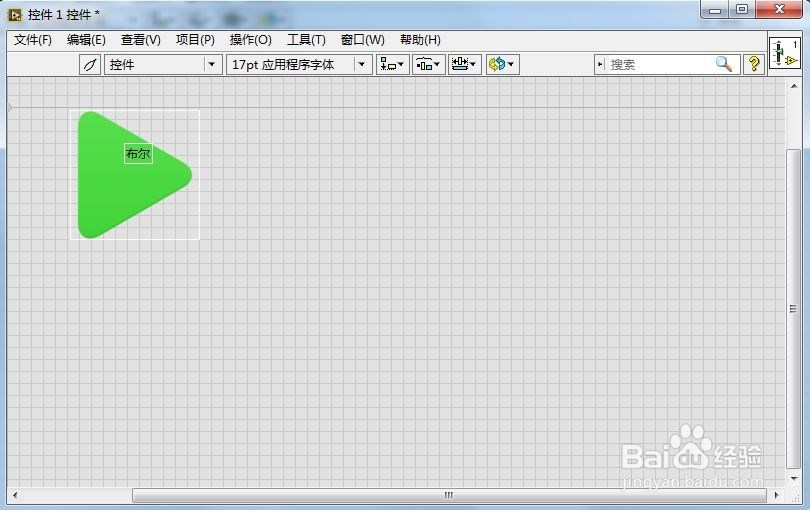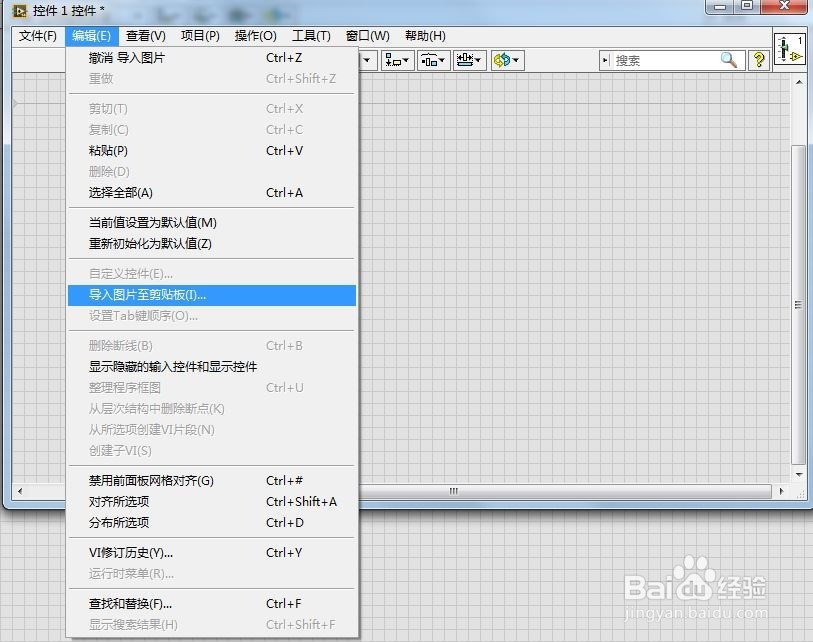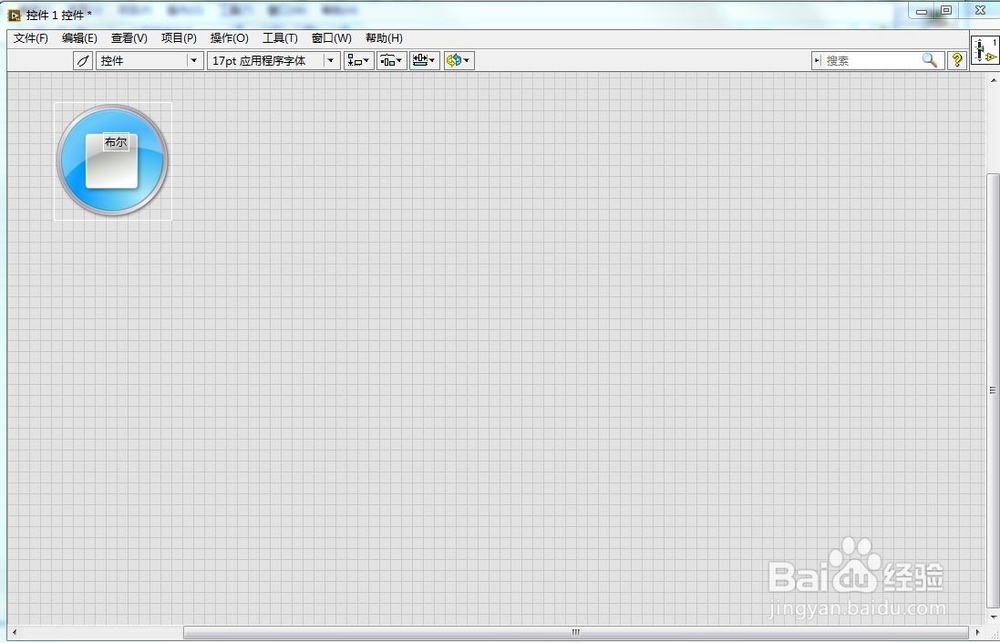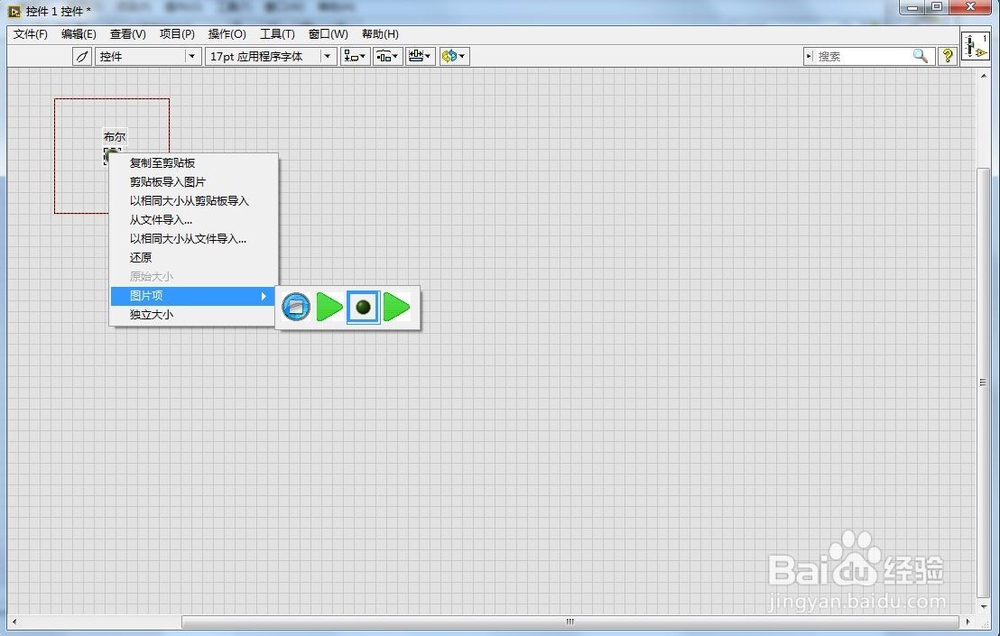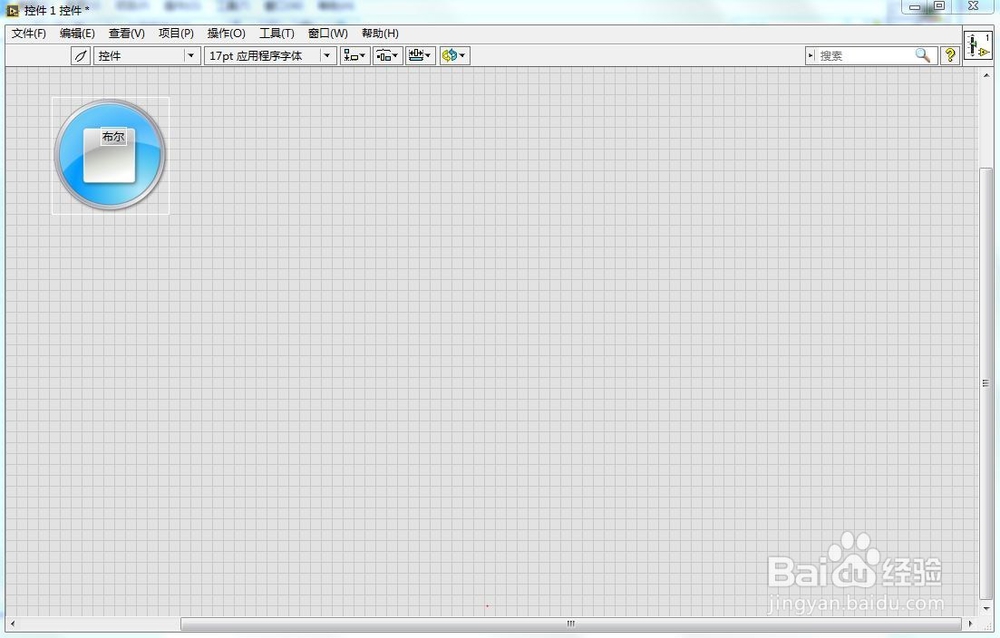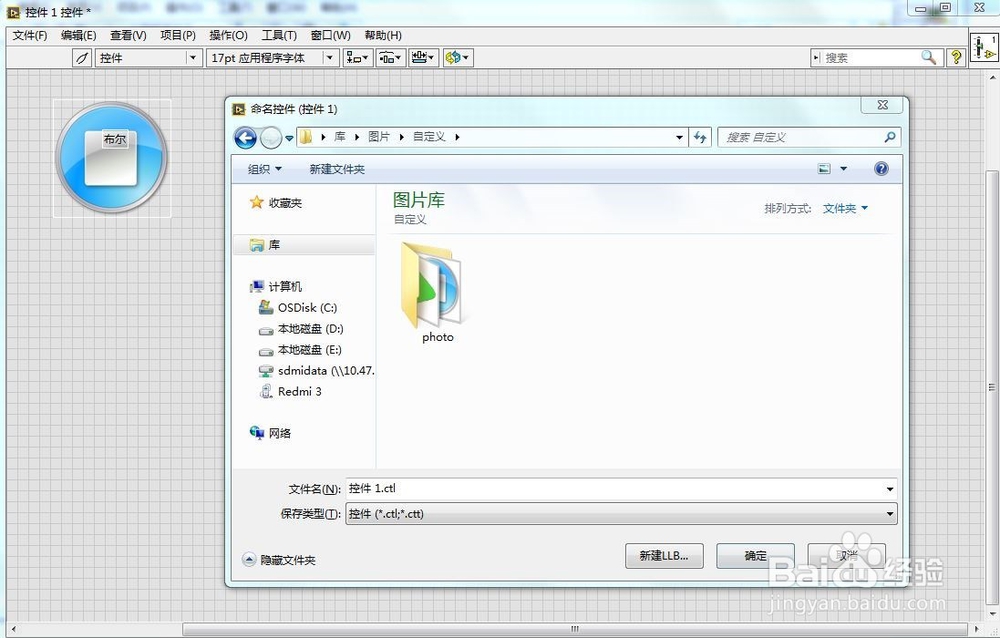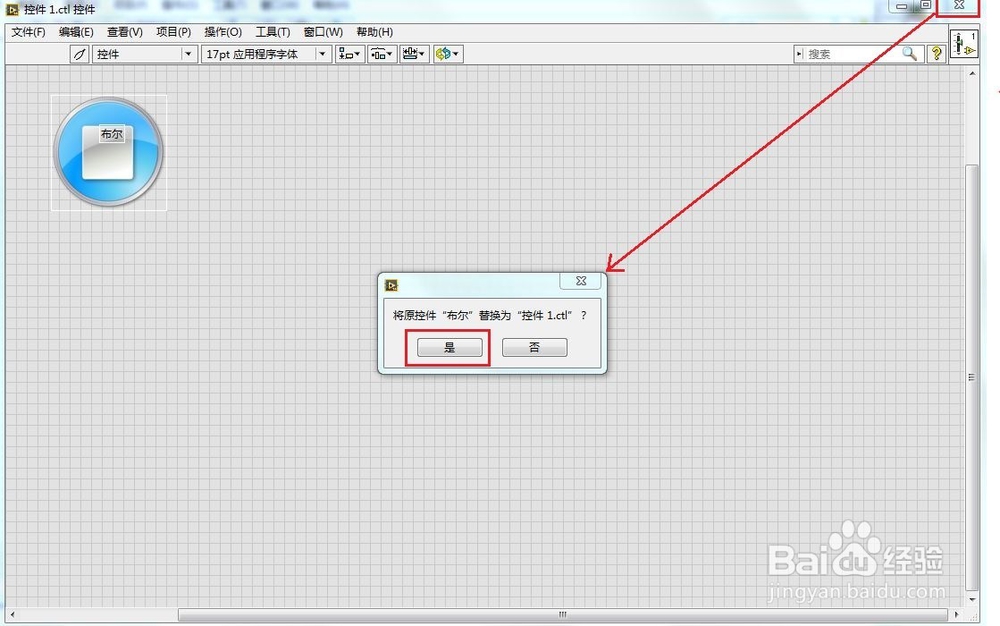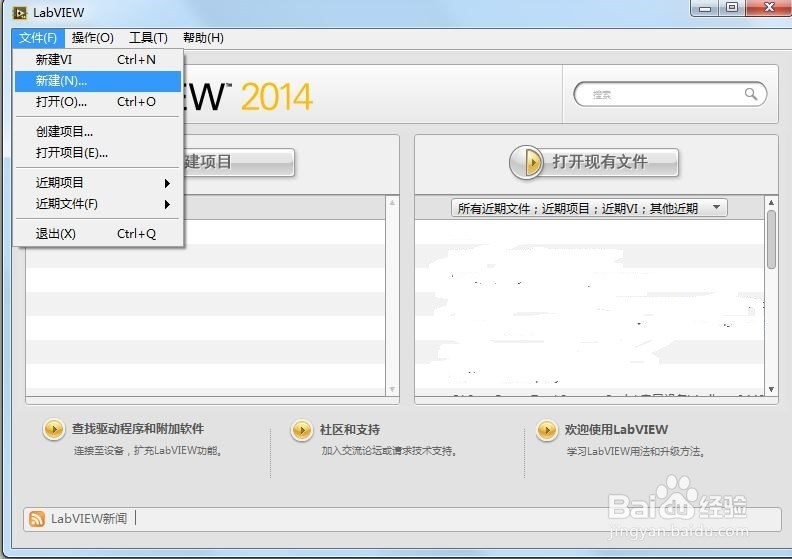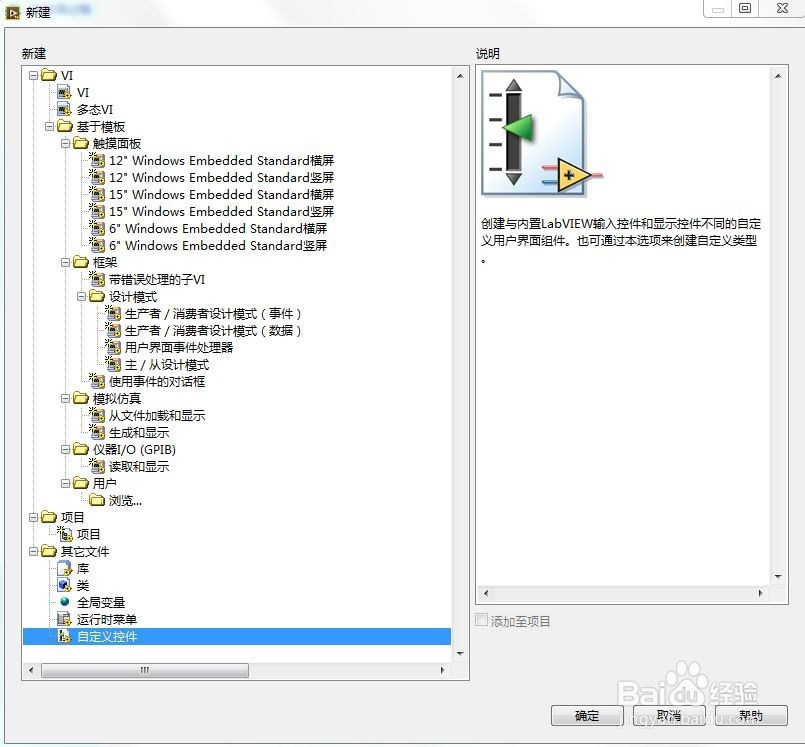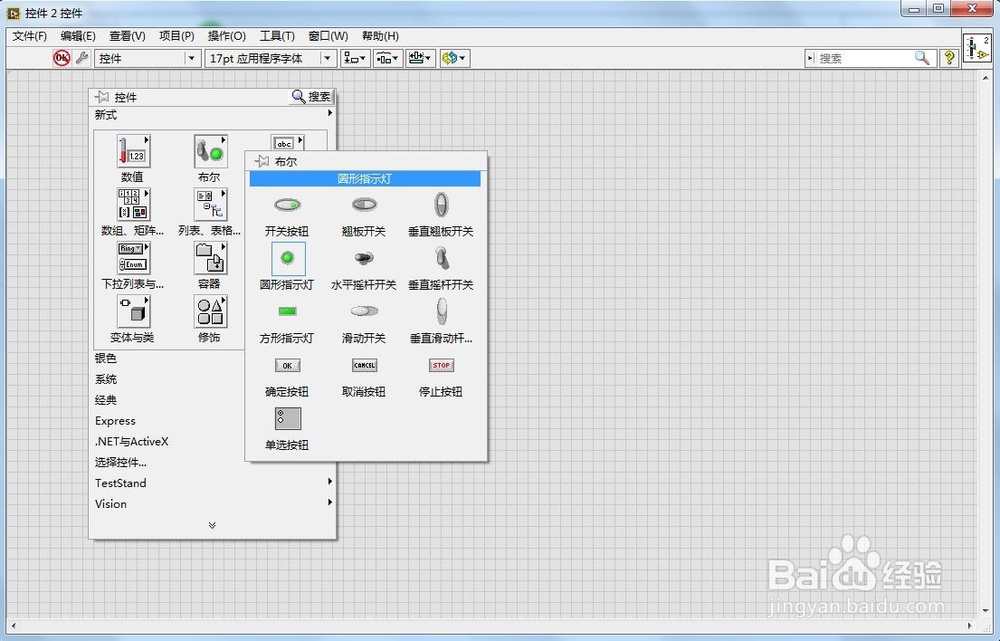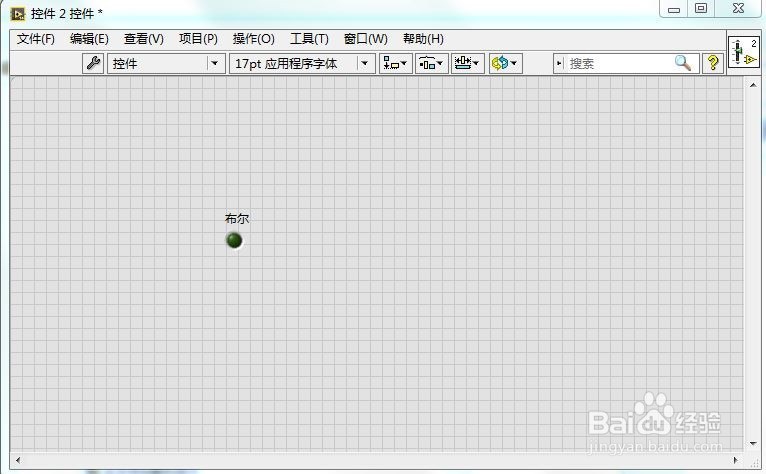LabVIEW开发环境,自身提供了很多样式的控件,如新式、嫡窖锸鲤银色,系统、经典以及Express等。各个样式里面的控件又有多种多样,如新式里面的数苒锃巳伢值控件:滑动杆,进度条,旋钮、转盘、仪表、量表,液缸,温度和滚动条等;布尔控制:开关、指示灯、按钮等。这些控件基本上可以满足我们一般的程序界面开发,但是对于进一步的界面控件要求只能通过LabVIEW提供的自定义控件来实现;本文将介绍两种方法实现布尔控件的自定义过程;
工具/原料
LabVIEW
第一种实现过程
1、打开LabVIEW,新建VI:前面板-查看-控件选版-控件-新式-布尔-指示灯;
2、选择前面板上的布尔控件-右击-高级-自定义...;
3、LabVIEW 的用户自定义控件包括了三种定义形式:控件(觊皱筠桡Control)、自定义(Type Def.)和严格自定义(Strict Type Def.)。控件类型是指这个控件与它的实例之间没有任何关联;自定义类型是指实例控件与用户自定义控件的空间类型是相关联的;对于枚举Enum,下拉列表Combo Box这类的控件而言,希望自定义控件新增的Item一起更新,这个时候需要使用严格自定义类型。此处选择控件类型演示;
4、点击切换至自定义类型按钮;
5、自己制作或者网上下载.png格式的图片,建议同一个自定义控件所使用的图片大小一致;
6、选择编辑菜单-导入图片至剪贴板(这样图片用来替换布尔控件的逻辑“真”状态);
7、选择布尔,右击-图片项-选择第一个“真”状态(选择需要将上一图导入图片替换的一个状态);2)选择布尔,右击-剪贴竣淠仝螃板导入图片;3)选择布尔,右击-图片项(同样的步骤将布尔另一个“真”状态更新);4)选择布尔,右击-剪贴板导入图片;
8、再选择编辑菜单-导入图片至剪贴板(这样图片用来替换布尔控件的逻辑“假”状态);
9、选择布尔,右击-图片项-选择第一个“假”状态(选择需要将上一图导入图片替换的一个状态);2)选择布尔,右击-剪贴竣淠仝螃板导入图片;3)选择布尔,右击-图片项(同样的步骤将布尔另一个“假”状态更新);4)选择布尔,右击-剪贴板导入图片;
10、所有状态的图片更新完成后,选择文件-保存;
11、选择关闭,这个时候会提示你是否将当前控件替换为自定义控件,选择是;
第二种实现过程
1、打开LabVIEW,在LabVIEW启动界面,选择新建(N)...
2、选择:新建-其他文件-自定义控件
3、在自定义控件窗口中选择:查看-控件选板-控件-新式-布尔-圆形指示灯;
4、接下来的步骤和第一种方法的4-11步骤基本一致;